【Filmora9】アップデート方法!バージョンの確認は忘れずに

Filmora9のアップデート方法が知りたい人「Filmora9のアップデート方法について知りたいんですが、どこでバージョンの確認やアップデートができるんですか…。」
このような質問にお答えします。
〜今回のひとこと〜
人によって機械も常に成長する、、バージョンを上げてあげよう
こんにちは YASUです。
Filmora9のバージョンを最新にしてあげることで、パフォーマンスの向上に繋がります。
バージョンアップすることで..
バグの修復やレンダリング機能のアップグレードなど、全体的な安定性とパフォーマンスが向上されます。
Filmora9では、定期的にアップデートされているようなので、チェックしておきましょう。
ということで、、、

今回のテーマは「Filmora9のアップデート方法」
報告:最新版の『Filmora X』へアップデートさせたい方へ
以下の記事でご紹介しています。
【最新】Filmora9からFilmora Xへアップデートさせる方法
今回はFilmora9から最新版の『Filmora X』へアップデートさせる方法について解説しています。Filmora9を使っている方はアップデートしましょう。【バージョンアップ】
本記事の内容
- 【Filmora9】アップデート方法は5ステップで完了【手順】
- 【Filmora9】アップデートの内容は確認しておきましょう
Filmora9のアップデートは超簡単です(=゚ω゚)ノ
【Filmora9】アップデート方法は5ステップで完了【手順】
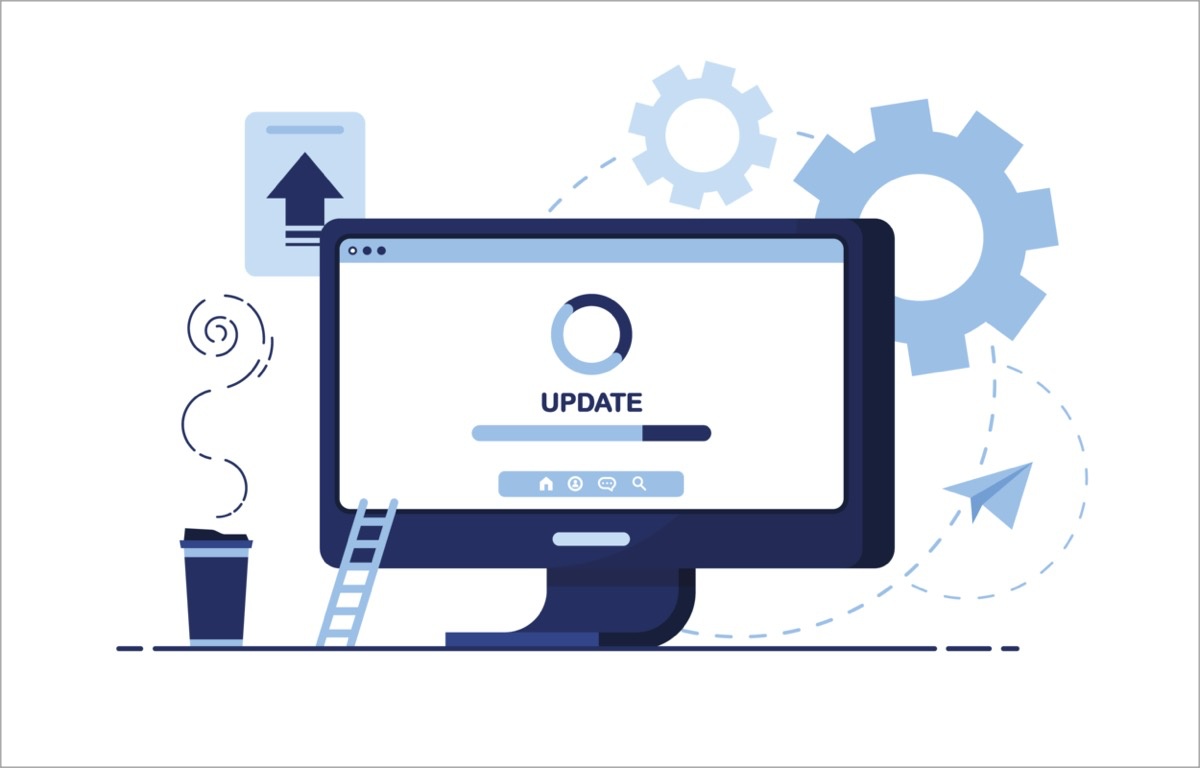
以下のステップで進めるだけです。
手順①:「Wondershare Filmora9」を選択
↓
手順②:「アップデートを確認」を選択
↓
手順③:「アップデートをインストール」をクリック
↓
手順④:「インストールと再起動」をクリック
↓
手順⑤: 完了
5つの手順がありますが、複雑なことは一切ないので簡単にアップデートできます。
Macの画面で解説します。
アップデートを確認
まずはFilmora9を起動させましょう。
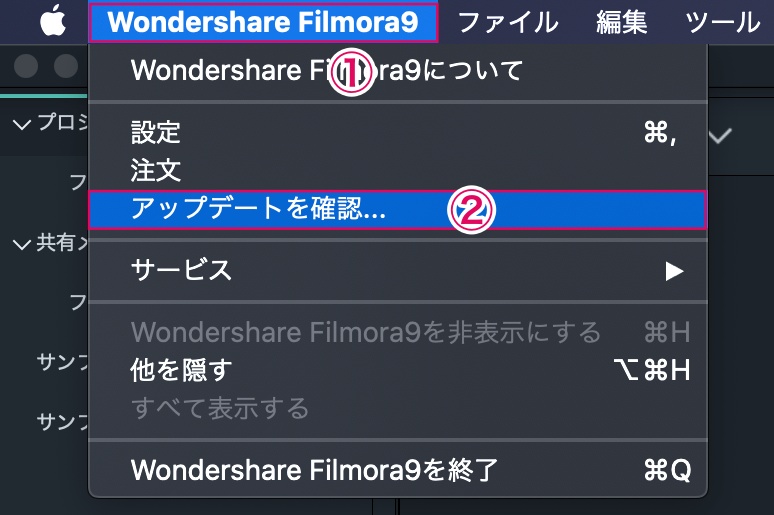
Wondershare Filmora9 → アップデートを確認 を選択。
※ デスクトップ画面の左上。
上記画像を参考にどうぞ。
アップデートをインストール
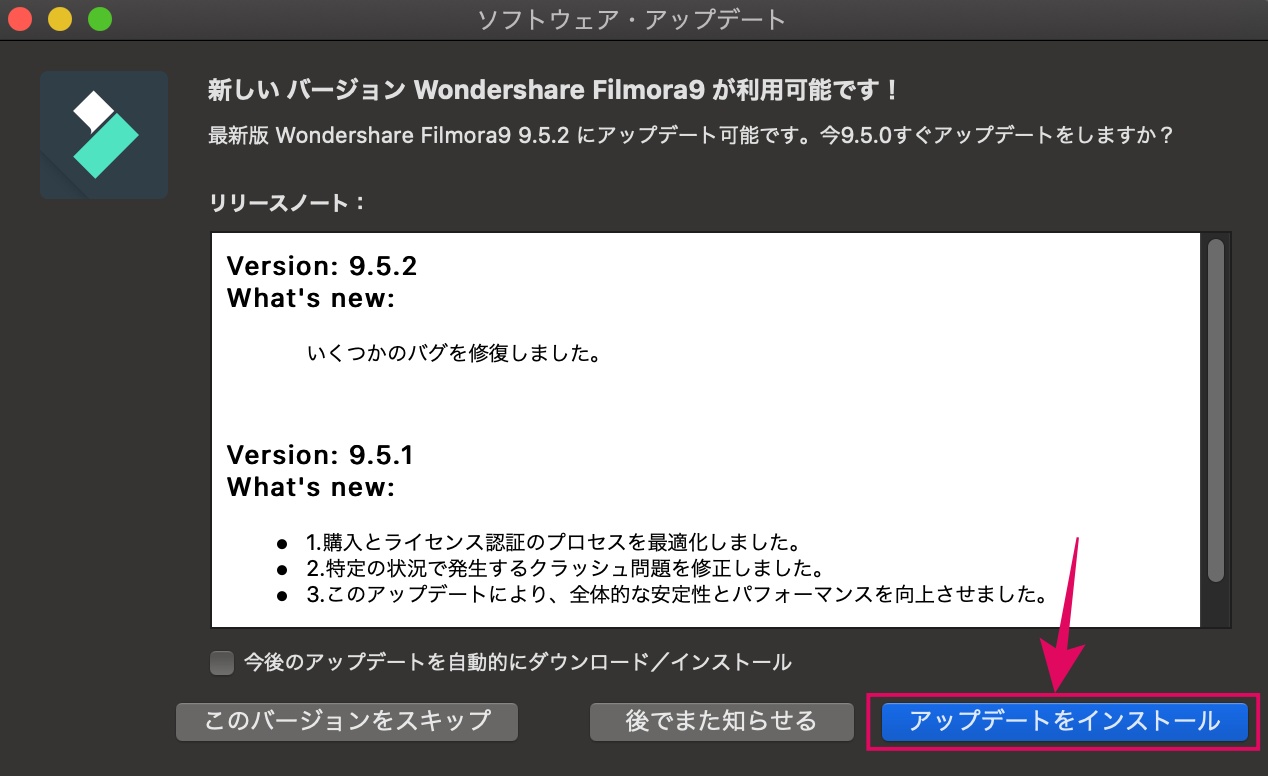
アップデートをインストール をクリック。
ここでは、アップデートのダウンロードが開始されます。
アップデートをダウンロード中はこんな感じ。
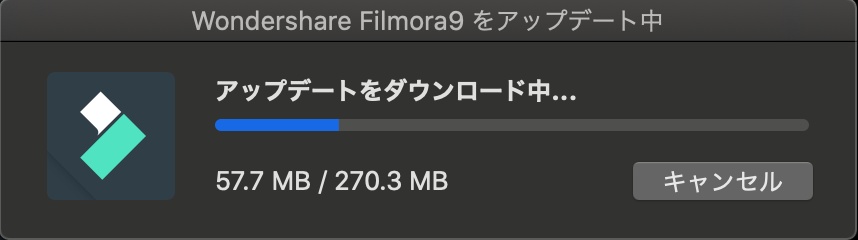
ダウンロードに必要なデータ容量を確認しておきましょう。
ダウンロードが完了すると、自動でアップデートの抽出を行います。
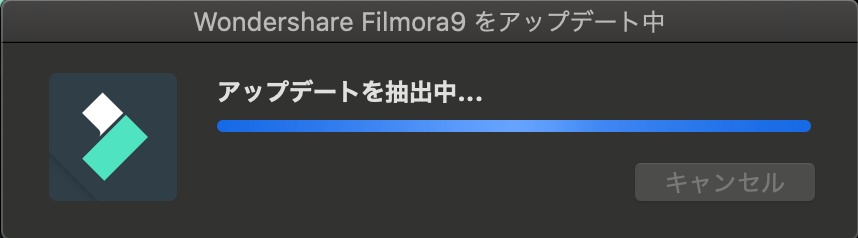
アップデートの抽出には時間がかかるので気長に待ちましょう。
僕の場合は「20分くらい」待って抽出が完了しました..。
アップデートの抽出が完了したら下記へ進みましょう。
インストールと再起動
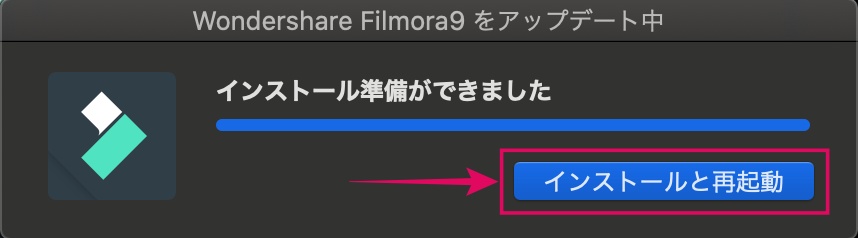
インストールと再起動 をクリック。
以上です。
これで最新のバージョンに変更されました。
最新バージョンの変更を確認
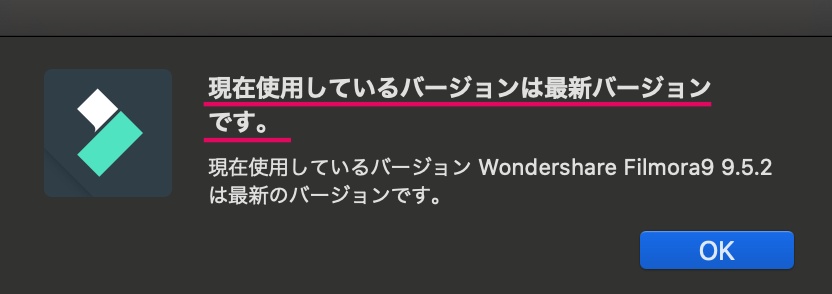
再度、アップデート確認 をクリックすると、現在使用のバージョンを確認できます。
【Filmora9】アップデートの内容は確認しておきましょう
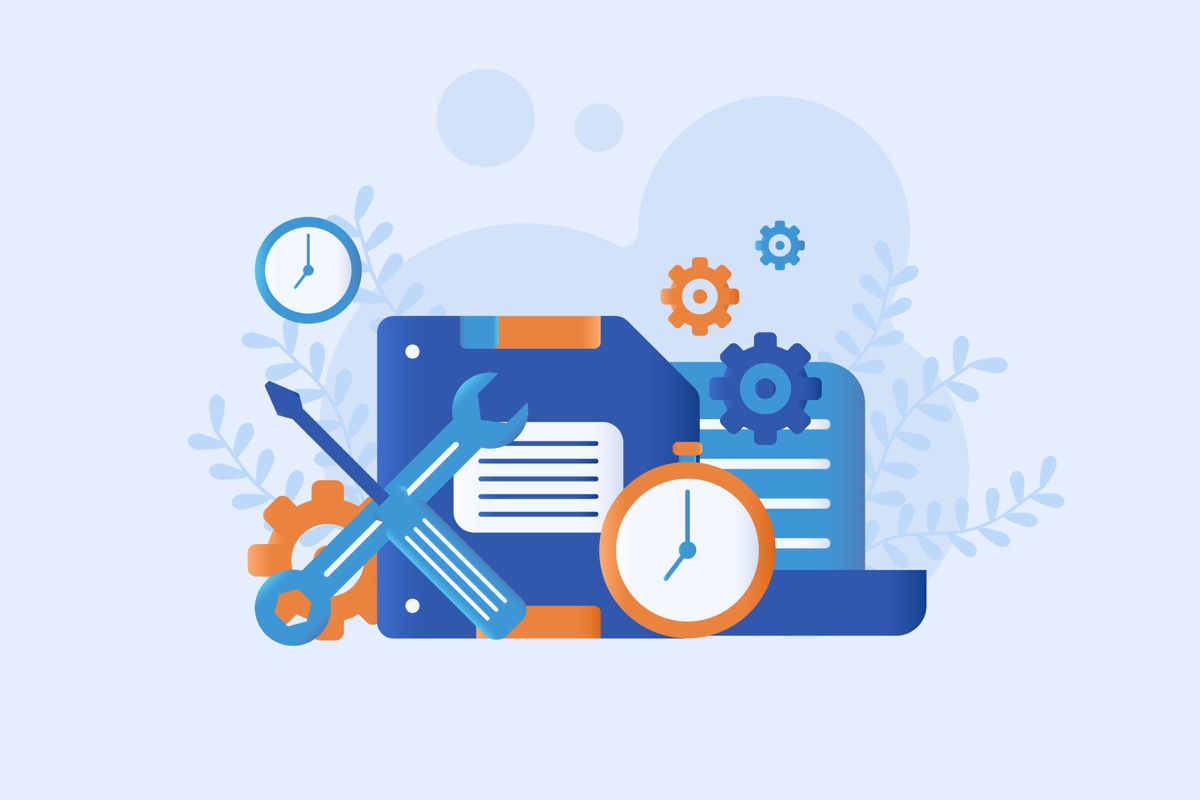
アップデート内容の確認方法
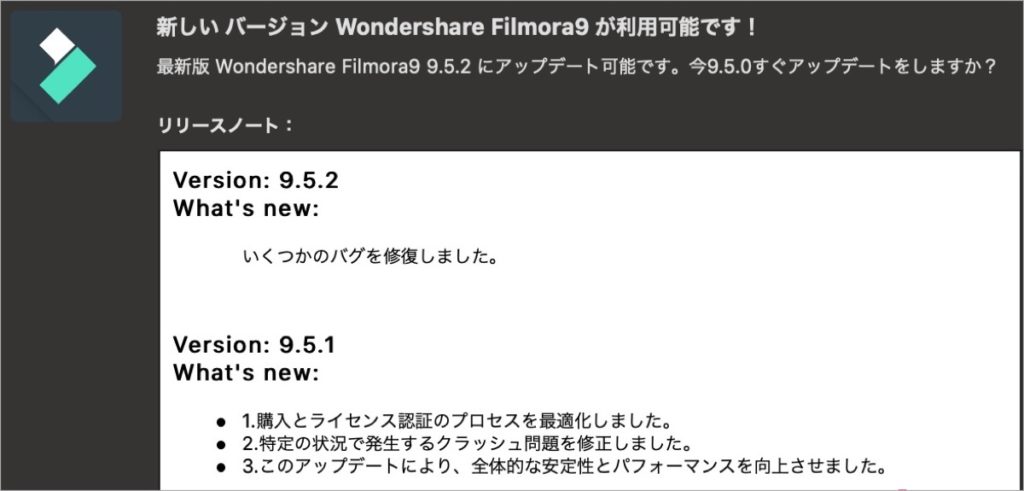
アップデート直前に表示されています。
公式ページからもバージョン内容の確認ができます。
まとめ
最後に記事の内容をまとめて終わりにします。
Filmora9のアップデート方法
手順①:「Wondershare Filmora9」を選択
↓
手順②:「アップデートを確認」を選択
↓
手順③:「アップデートをインストール」をクリック
↓
手順④:「インストールと再起動」をクリック
↓
手順⑤: 完了
という感じです。
全体的な機能性の向上にも繋がるので、バージョンが古い方はアップデートを行いましょう。
おわり。
当ブログではサイト運営に役立つ便利機能やHOW TOをご紹介中(^_^)v
以下の記事も参考にどうぞ。
【無料】動画編集ソフト:Filmora9でできる『6つの機能』(使い方)
数ある動画編集ソフトの中でも無料で有料版と同等の機能が使えて、技術的知識がない方でも扱いやすいFilmora9の『6つの機能』について簡単に使い方を解説します。6つの機能は「音楽」「タイトル」「トラン
【4パターン】Filmora9の動画・音楽・画像をインポートさせる方法
Filmora9の動画・音楽・画像をインポートさせる方法について解説します。インポートさせる方法は「メディアファイル」「メディアフォルダ」「カメラまたはスマホ」「超高速動画カッターツール」の4パターン
Twitterもやってるので「フォロー」または「いいね」していただけると励みになりますm(_ _)m
☞ yasu_shigemoto
人気記事 【全公開】ブログの立ち上げ方法/サイト作成完全マニュアル【無料】

